Mạng xã hội đang được nhiều người Việt sử dụng hiện nay chính là Facebook. Tuy nhiên, việc có một số nhà mạng Internet tại Việt Nam đã chặn trang này khiến nhiều người không vào được Facebook. Vậy làm thế nào để khắc phục lỗi không đăng nhập được Facebook?
Trong bài viết này Sapo sẽ tổng hợp những cách giúp bạn có thể vào facebook bị chặn một cách đơn giản và dễ dàng. Cùng khám phá ngay nhé!
1. Tại sao không vào được facebook?
Vào thời điểm những năm 2015, 2016 khi xảy ra nhiều cuộc bạo loạn, các nhà mạng đồng loạt tiến hành chặn Facebook để người dùng không thể vào thì tới hiện nay việc chặn này đã không còn gắt gao nữa. Việc facebook không vào được này sẽ chỉ bị các nhà mạng hạn chế khi thỉnh thoảng có các cuộc biểu tình, bạo loạn diễn ra.

Nhiều người vẫn thắc mắc lý do tại sao Facebook lại bị chặn bởi các nhà mạng tại Việt Nam? Có hàng loạt những nguyên nhân khiến facebook bị chặn như: Facebook bị lợi dụng tạo các trang phản động, tuyên truyền văn hóa phẩm đồ trụy, các trang làm ảnh hưởng tới tôn giáo,...Thế nhưng, lý đo chính thức về vấn đề này vẫn chưa được công bố và chưa có câu trả lời.
2. Cách khắc phục lỗi không vào được facebook trên máy tính
Trên mạng có rất nhiều trang hướng dẫn bạn cách xử lý khi facebook không vào được hiệu quả như đổi host windows, dùng phần mềm vào Facebook, đổi DNS, Addon,...Ở phần này, Sapo có tổng hợp lại những cách giúp bạn có thể truy cập khi có lỗi đăng nhập facebook vừa đơn giản vừa hữu ích mà bạn có thể tham khảo.
2.1. Dùng Add - on trên trình duyệt Web
Trên Google Chrome
Add - on có thể giúp những ai không vào được Facebook trên trình duyệt Chrome là Stealthy - đây là ứng dụng giúp bạn truy cập vào Facebook nhanh hcosng chỉ với vài bước thực hiện. Sau khi hoàn tất việc cài đặt, bạn sẽ không lo vấn đề facebook bị chặn về sau.
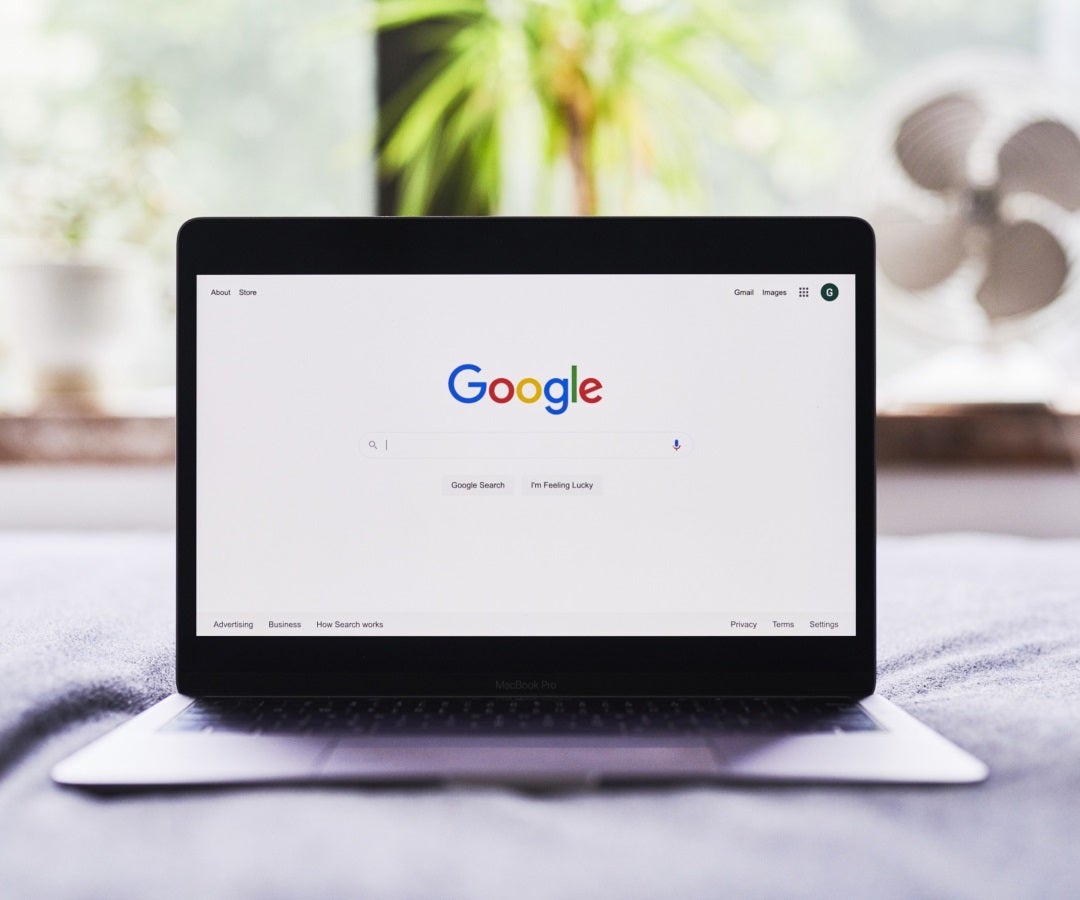
Bạn hãy thực hiện các bước sau để cài được công cụ add - on này vào máy tính của mình nhé.
- Bước 1: Truy cập để cài đặt Stealthy tại đây
- Bước 2: Chọn chuột trái vào nút “Thêm vào Chrome” hoặc “Add to Chrome”
Sau khi cài đặt hoàn tất, trên thanh công cụ của chrome phía góc trên bên phải sẽ hiển thị một biểu tượng nhỏ của Stealthy, bạn có thể khởi động lại trình duyệt và tiến hành đăng nhập vào Facebook và sử dụng Facebook thoải mái.
- Bước 3: Sau khi cài đặt AnonymoX sẽ xuất hiện biểu tượng chữ X bên phí thanh địa chỉ của FireFox. Để lướt web ẩn danh và truy cập vào các trang web bị chặn, bạn đơn giản chỉ cần ấn vào hình chữ X đó rồi chọn Active và ấn nút Change Identity
Đó là cách đầu tiên khi bạn gặp phải lỗi không vào được facebook mà bạn có thể thực hiện ngay, rất đơn giản phải không?
2.2. Đổi DNS để vào Facebook trên Windows
Cách thứ 2 để bạn có thể dễ dàng đăng nhập vào Facebook chính là đổi DNS. Để thực hiện việc đổi DNS này bạn có thể làm theo hướng dẫn sau:
- Bước 1: Chọn chuột phải vào biểu tượng mạng, ấn vào “Open Network and Sharing Center”.
- Bước 2: Tại giao diện Open Network and Sharing Center, bạn hãy ấn vào “Change adapter settings” cột bên trái, rồi tiếp tục chọn Ethernet và vào Properties
- Bước 3: Tại giao diện Ethernet Properties, ấn vào Internet Protocol Version 4 (TCP/IPv4) rồi click tiếp “Properties”
- Bước 4: Cuối cùng hãy điền dãy IP dưới đây vào “Use the Following DNS server addresses
Preferred DNS server: 4.2.2.3
Alternate DNS server: 4.2.2.4
Nếu bạn sử dụng dãy DNS như trong hình nhưng vẫn lỗi không vào được facebook, bạn có thể đổi sang các dãy DNS khác sau:
Preferred DNS server: 8.8.8.8
Alternate DNS server: 8.8.4.4
hoặc
Preferred DNS server: 208.67.222.222
DNS server: 208.67.220.220
2.3. Sử dụng phần mềm VPN
Phần mềm VPN là Ultrasurf hỗ trợ vào Facebook rất nhanh gọn, đây là công cụ hoàn toàn miễn phí giúp bạn truy cập vào các trang bị nhà mạng chặn một cách dễ dàng, tuy nhiên tốc độ lướt các trang web bị chặn tương đối chậm và cần tắt nó sau khi sử dụng. 
Khi tải phần mềm Ultrasurf, bạn chỉ cần giải nén là biểu tượng của phần mềm đã có trong thư mục vừa giải nén. Đến khi trình duyệt IE hiện lên, lúc đó bạn đã có thể mở trình bất kỳ để vào Facebook.
Ngoài phần mềm Ultrasurf, bạn có thể dùng một phần mềm khác tương tự là Betternet - ứng dụng này giúp bạn có thể sử dụng cả trên Windows và hai hệ điều hành iOS hoặc Android trên điện thoại.
2.4. Sử dụng trình duyệt Cốc Cốc
Cách đơn giản nhất mà bạn có thể thực hiện khi không vào được facebook chính là sử dụng trình duyệt Cốc Cốc, khi bạn cài đặt trình duyệt này là có thể vào facebook dễ dàng mà không cần lo đến việc Facebook bị chặn.
Ngoài khả năng giúp bạn đăng nhập vào Facebook mà không lo bị chặn thì trình duyệt Cốc Cốc còn cung cấp các tính năng hữu ích khác dành riêng cho tải video Youtube, nhạc từ Mp3, Nhaccuatui, gõ tiếng Việt,...
3. Cách khắc phục lỗi đăng nhập facebook trên điện thoại
Còn nếu bạn đang sử dụng facebook trên điện thoại mà bị lỗi, cũng đừng lo, Sapo sẽ gợi ý bạn một số cách khắc phục lỗi như sau:
3.1. Cách khắc phục lỗi facebook không vào được trên Android
Việc không vào được facebook trên điện thoại mang lại cảm giác rất khó chịu cho người sử dụng, không đảm bảo việc cập nhật thông tin, nhất là đối với những ai đang kinh doanh, nếu không vào được facebook trên điện thoại thì sẽ rất khó để trao đổi bán hàng.
Có 8 cách để khắc phục lỗi không đăng nhập được facebook trên điện thoại như sau:
- Khởi động lại điện thoại
Đây là cách khắc phục sự cố khi không rõ nguồn gốc, việc bạn cần làm là giữ nút nguồn trên điện thoại, sau đó nhấp vào tùy chọn và khởi động lại và chờ cho tới khi quá trình hoàn tất
- Đăng xuất khỏi ứng dụng
Hãy đăng xuất tài khoản facebook đang có trên điện thoại, sau đó đăng nhập lại bằng tài khoản tương ứng
- Xóa cache
Xóa cache là cách đơn giản nhất để sửa lỗi khi không vào được facebook, việc này không làm ảnh hưởng tới dữ liệu trên Facebook mà chỉ xóa bớt các tệp tạm thời lưu trên máy.
Để thực hiện, bạn truy cập vào phần Settings (cài đặt) trên điện thoại, tìm đến mục Manage apps (quản lý ứng dụng) > Facebook > Clear Data (xóa dữ liệu) > Clear Cache (xóa bộ nhớ đệm). Lưu ý, tên và vị trí các tùy chọn có thể thay đổi tùy vào thiết bị bạn đang sử dụng.
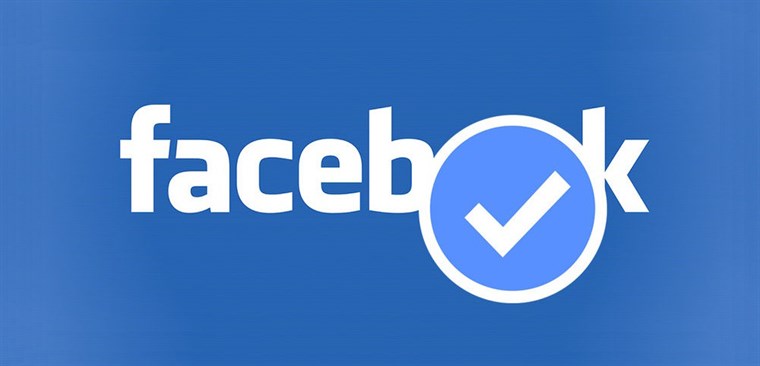
- Xóa dữ liệu
Nếu trong trường hợp xóa cache không khắc phục được vấn đề, bạn hãy thực hiện lại tương tự các bước trên và chọn Clear data (xóa dữ liệu), lưu ý, việc này sẽ đăng xuất tài khoản khỏi ứng dụng và xóa toàn bộ hình ảnh mà bạn đã tải về từ Facebook.
Do đó, trước khi thực hiện, bạn nên sử dụng trình duyệt hoặc vào thư viện và di chuyển toàn bộ hình trong thư mục Facebook sang một mục khác
- Cập nhật ứng dụng
Sử dụng các phiên bản cũ đôi khi cũng làm cho việc đăng nhập bị lỗi, do vậy bạn cần cập nhật ứng dụng mới nhất
- Cài đặt lại Facebook
Hãy xóa ứng dụng Facebook đang có trên điện thoại và cài đặt lại, nó chỉ là một cách để app của bạn được ghi nhận lại trên điện thoại để khắc phục lỗi
- Sử dụng các phiên bản cũ hơn
Đôi khi những bản cập nhật mới có thể gây ra lỗi và khiến bạn không vào được Facebook, trong trường hợp này, bạn hãy thử gỡ ứng dụng và cài đặt lại một phiên bản thấp hơn.
- Tắt chế độ tiết kiệm pin
Đôi khi, chế độ tiết kiệm pin có thể khiến Facebook không hoạt động ổn định, vì vậy nếu bạn gặp phải lỗi không đăng nhập được facebook, bạn có thể tắt chế độ tiết kiệm pin đi
3.2. Cách khắc phục khi không vào được facebook trên iOS
- Thoát và mở lại ứng dụng Facebook
Bạn chỉ cần nhấn nút Home hai lần và vuốt lên để tắt ứng dụng. Trong trường hợp đang sử dụng các mẫu iPhone có Face ID, người dùng chỉ cần vuốt từ dưới màn hình lên và giữ khoảng một giây, sau đó thực hiện các thao tác tương tự như trên.
Cuối cùng, bạn hãy mở lại Facebook và xem mọi thứ đã được khắc phục hay chưa.
- Khắc phục sự cố kết nối Internet
Kiểm tra kết nối Internet, bạn hãy thử mở Safari và truy cập vào một trang web bất kỳ. Nếu trang web không tải được nội dung, người dùng chỉ cần vào Settings (cài đặt), tắt và bật lại WiFi hoặc dữ liệu di động trên iPhone.
Ngoài ra, bạn cũng nên cân nhắc đến việc khởi động lại router bằng cách tắt nguồn thiết bị, sau đó để khoảng 30 giây và khởi động lại.
- Cập nhật ứng dụng Facebook
Facebook thường xuyên ra mắt phiên bản mới nhằm giải quyết các lỗi còn tồn đọng trước đó và cải thiện trải nghiệm tổng thể. Bạn hãy truy cập vào App Store, chuyển qua mục Search (tìm kiếm), nhập vào từ khóa Facebook và nhấn Update (cập nhật).
Nếu không khắc phục được lỗi, người dùng nên thử xóa ứng dụng Facebook và cài đặt lại.
- Xóa lịch sử và dữ liệu duyệt web
Để xóa lịch sử duyệt web trên trình duyệt Safari (iPhone, iPad), bạn hãy truy cập Settings (cài đặt) - Safari - Clear History and Website Data (xóa lịch sử và dữ liệu trang web) - Clear History and Data (xóa lịch sử và dữ liệu). Lúc này tất cả dữ liệu nhạy cảm bao gồm cookies, bộ nhớ cache… sẽ bị xóa sạch.
- Khởi động lại iPhone
Đây là giải pháp đơn giản nhất để khắc phục các sự cố kỹ thuật nhưng thường bị người dùng bỏ qua. Để khởi động lại iPhone, bạn hãy vào Settings (cài đặt) - General (cài đặt chung) - Shutdown (tắt máy) - Slide to power off (trượt để tắt máy), chờ một lát cho đến khi màn hình tắt hẳn.
Sau đó, người dùng chỉ cần giữ nút nguồn vài giây và thả ra khi logo Apple xuất hiện.
Không vào được Facebook không chỉ ảnh hưởng tới việc nắm bắt thông tin của mọi người mà còn ảnh hưởng trực tiếp tới những ai đang quản lý bán hàng trên Facebook, hi vọng rằng với những chia sẻ trong bài viết này của Sapo, mọi người đã nắm được cách giải quyết khi không đăng nhập được facebook.
Xem thêm: Bật mí cách tải Facebook về máy tính nhanh chóng, đơn giản


